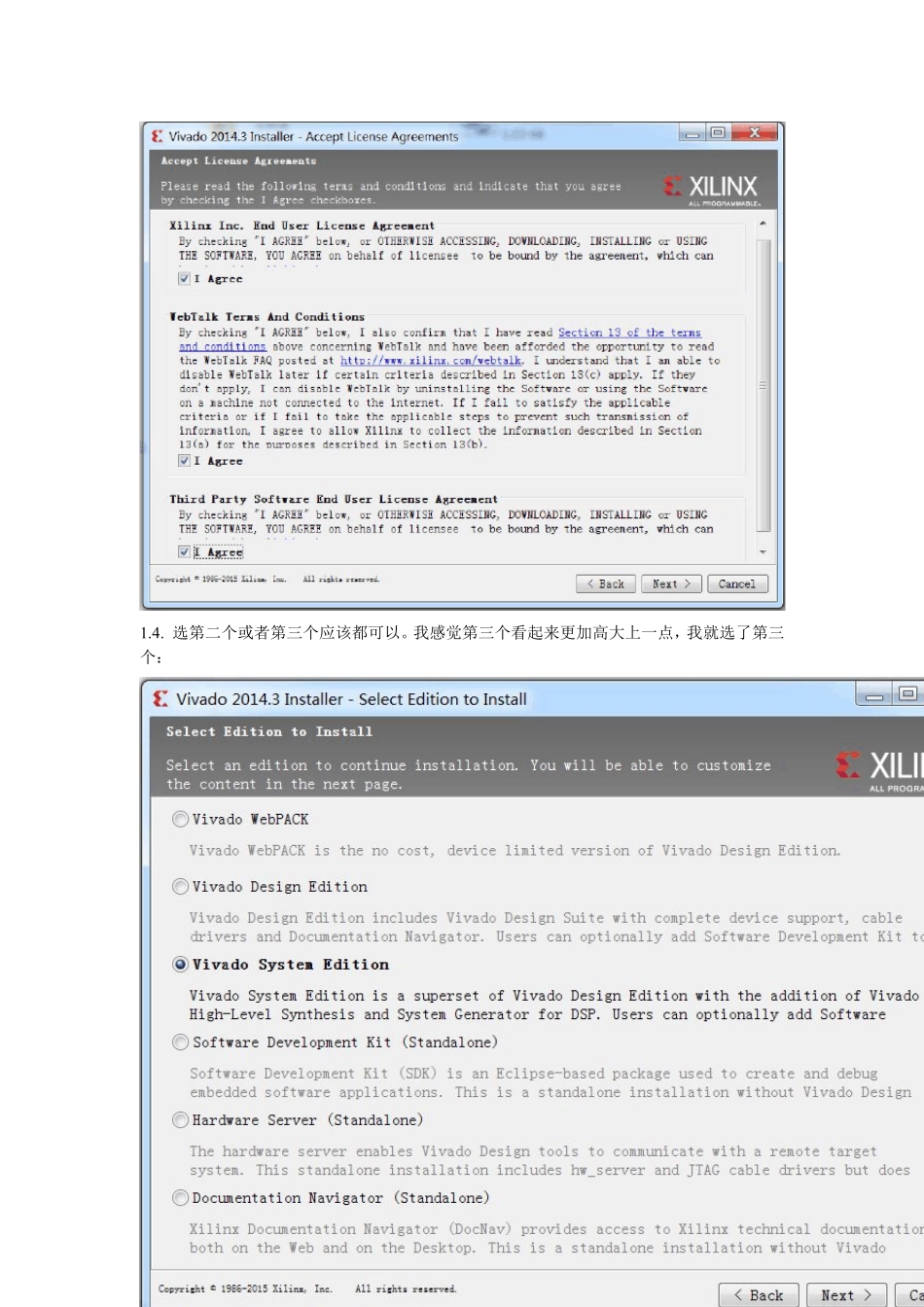使用Vivado 制作FPGA 的简要流程一、在 Windows 下安装 XilinxVivado Design Suite:1.1. XilinxVivado Design Suite 安装文件,解压后得到安装目录:1.2. 运行 xsetup.exe 文件,进入安装程序。如果提示要更新就直接点 continue 关掉。1.3. 选一些根本看都不会看的I agree.1.4 . 选第二个或者第三个应该都可以。我感觉第三个看起来更加高大上一点,我就选了第三个:1.5. 直接点nex t:1.6. 选择路径,稍等片刻就能安装完成:1.7. 安装完成后,在开始菜单找到Xilinx Design Tools\Vivado 2014.3 文件夹,打开ManageXilinx Licenses:1.8. 打开后选择左边的 load license 选项卡:1.9. 点击copy license,选中刚才安装目录中的 crack 文件夹中的 license.lic:1.10. 至此Windows 下的XilinxVivado Design Suite 已经全部安装完成。二、在服务器中使用Vivado 生成bit 文件:2.0. 由于综合和布局布线需要较好的硬件资源,所以本次流程中综合和布局布线在linux环境的服务器中完成。在linux环境中运行vivado 请确保正确安装JVM,在Windows 环境下图形界面流程完全一致。2.1. 在服务器上正确安装JVM 后执行以下指令:2.2. 执行“Vivado &”打开 Vivado。注意 Vivado 会在你执行这条命令的目录下生成一些 log信息,所以最好新建一个目录再打开 Vivado:2.3. 点击Create New Project 建立新的项目,在弹出的对话框中点Next:2.4. 输入项目名称,然后再点击Next:2.5. 选择项目类型,因为我们要从RTL 代码开始综合,因此选择RTL Project。下面的 Do notspecify source at this time 的勾也可以打上。如果不打上,下一步会进入添加 source file:2.6. 选择板子的型号,然后点击 Next。本次流程使用 Artix-7 板子的具体型号如下:2.7. 再次确认一下板子型号有没有选对,然后点击 Finish 完成项目创建工作:2.8. 右键 Design Sou rces 或者使用快捷键 Alt+A 开始添加 Sou rce files:2.9. 选择Add or Create Design Sources,再点击Next:2.10. 点击Add Files 可以一个个添加源文件,点击Add Directories 可以按目录添加源文件。在这里加入所有需要的.v 文件和.h 文件。完成后点击Finish:2.11. 如果刚才正确添加了源文件,在这个Sources 窗口中,Vivado 会自动加粗识别出来的top module:2.12. 有时候难免软件也会有识别错误的时候,右键一个mo...